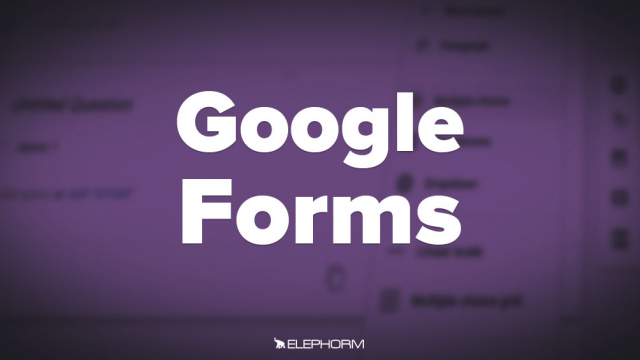Détails de la leçon
Description de la leçon
Par défaut, toutes les questions d'un Google Formulaire sont des sondages, mais il est possible de le convertir en questionnaire d'évaluation pour attribuer des points aux bonnes réponses et ajouter des feedbacks.
Pour commencer, préparez d'abord vos questions. Vous pouvez insérer des sections ou des chapitres sans impact sur la conversion. Ensuite, activez la conversion en questionnaire depuis la roue crantée dans l'onglet Questionnaire. Définissez si les notes doivent être publiées immédiatement ou après un examen manuel.
Vous pouvez également régler les paramètres de feedback pour les répondants, leur permettant de voir les réponses incorrectes et les bonnes réponses avec les points obtenus. Cliquez sur Enregistrer pour valider. Pour attribuer un nombre de points par défaut aux nouvelles questions, accédez aux préférences et enregistrez vos réglages.
Pour chaque question, utilisez le bouton Corriger pour indiquer les bonnes réponses, le score et les feedbacks. Vous pouvez ajouter des commentaires additionnels et des liens vers des documents ou des vidéos. Testez finalement votre formulaire pour vérifier les corrections automatiques et les feedbacks affichés aux répondants.
Objectifs de cette leçon
Apprendre à transformer un simple Google Formulaire en un puissant outil d'évaluation avec attribution de points et feedbacks détaillés.
Prérequis pour cette leçon
Notions de base sur l'utilisation de Google Forms.
Métiers concernés
Enseignants, formateurs, responsables RH, recruteurs, et toute personne souhaitant évaluer les compétences de leurs interlocuteurs.
Alternatives et ressources
D'autres plateformes de création de questionnaires en ligne telles que SurveyMonkey, Typeform, et Microsoft Forms.